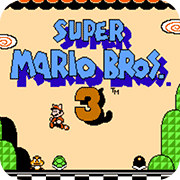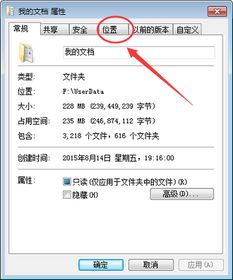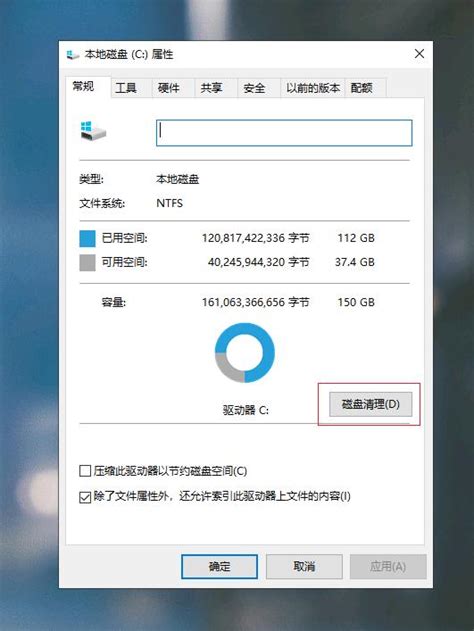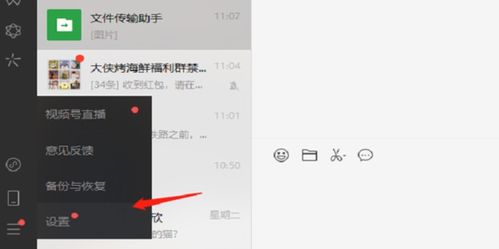C盘爆满怎么办?快速清理指南!
当电脑C盘内存满了怎么办?这可能是许多电脑用户都曾遇到过的问题。C盘作为系统盘,通常存储着操作系统、程序文件以及用户数据等重要内容。一旦C盘空间不足,系统性能就可能受到影响,甚至可能导致程序无法运行或系统崩溃。那么,面对C盘内存满的问题,我们应该如何应对呢?以下是一些实用的解决方法和建议。

首先,了解C盘空间的使用情况是关键。打开“我的电脑”或“此电脑”,右键点击C盘图标,选择“属性”,在“常规”选项卡下点击“磁盘清理”。系统会扫描C盘上的临时文件、回收站文件、系统日志文件等不再需要的文件,并给出可以释放的空间大小。勾选想要删除的文件类型,点击“确定”即可。此外,还可以使用Windows内置的“磁盘碎片整理程序”来优化C盘上的文件存储,减少磁盘碎片,提高读写速度。
然而,磁盘清理和碎片整理可能只能解决一部分问题。对于经常使用的电脑,尤其是安装了大量软件、存储了大量文件的用户来说,C盘空间很可能很快就被再次占满。这时,我们就需要更深入地分析C盘空间的使用情况,并采取相应的措施。
一、检查并清理大文件
使用第三方软件如TreeSize Free或WinDirStat等,可以直观地查看C盘上各个文件夹和文件的大小,从而找出占用空间的大文件。这些大文件可能是视频、音频、图片等多媒体文件,也可能是程序安装包、备份文件等。对于不再需要的文件,可以直接删除;对于仍然需要的文件,可以考虑将其移动到其他分区或外部存储设备中。
二、卸载不需要的程序
随着时间的推移,我们可能会安装许多不再使用的程序。这些程序不仅占用磁盘空间,还可能在后台运行,消耗系统资源。因此,定期卸载不需要的程序是释放C盘空间的有效方法。打开“控制面板”,选择“程序和功能”,在列表中找到并选中要卸载的程序,点击“卸载”按钮即可。此外,还可以使用一些专业的卸载软件来彻底清理程序残留的文件和注册表项。
三、更改软件的默认安装路径和文件存储路径
许多软件在安装时都会默认将文件安装在C盘上。为了避免C盘空间被迅速占满,我们可以在安装软件时选择其他分区作为安装路径。同样地,对于经常需要保存文件的软件(如浏览器、办公软件等),我们也可以更改其默认的文件存储路径到其他分区。这样,即使软件本身占用了一定的C盘空间,其产生的文件也不会再对C盘造成压力。
四、清理系统缓存和临时文件
系统缓存和临时文件是C盘上常见的“垃圾”文件。虽然它们在一定程度上可以提高系统性能,但过多的缓存和临时文件会占用大量磁盘空间。因此,定期清理这些文件是必要的。除了使用Windows自带的磁盘清理工具外,还可以使用一些专业的清理软件来更彻底地清理系统缓存和临时文件。
五、关闭系统还原或调整系统还原设置
系统还原是Windows系统提供的一个重要功能,它可以在系统出现问题时将其恢复到之前的状态。然而,系统还原会占用大量的磁盘空间来存储还原点。如果C盘空间紧张,我们可以考虑关闭系统还原或调整其设置以减少占用的空间。在“控制面板”的“系统和安全”下选择“系统”,然后点击左侧的“系统保护”,在打开的窗口中选择C盘,点击“配置”按钮,然后根据需要选择关闭系统还原或调整最大磁盘空间使用量。
六、禁用休眠功能或删除休眠文件
休眠功能是Windows系统提供的一个节能功能,它可以将系统的当前状态保存到硬盘上,并在下次开机时恢复。然而,休眠文件会占用与物理内存大小相等的磁盘空间。如果C盘空间紧张且不需要使用休眠功能,我们可以禁用它并删除休眠文件。在命令提示符(以管理员身份运行)中输入“powercfg -hibernate off”即可禁用休眠功能并删除休眠文件。
七、压缩文件夹以节省空间
对于C盘上的一些不常访问的文件夹(如备份文件夹、旧文件文件夹等),我们可以使用Windows的压缩功能来节省空间。右键点击要压缩的文件夹,选择“属性”,在“常规”选项卡下点击“高级”按钮,然后勾选“压缩内容以节省磁盘空间”选项并点击“确定”。系统将自动压缩该文件夹中的所有文件和子文件夹以节省空间。
八、升级硬盘或购买外部存储设备
如果以上方法都无法解决C盘空间不足的问题,那么可能需要考虑升级硬盘或购买外部存储设备了。升级硬盘可以让我们获得更大的存储空间;而购买外部存储设备(如移动硬盘、U盘等)则可以将一些不常使用的文件和数据存储到外部设备中,从而释放C盘空间。
总之,面对C盘内存满的问题,我们应该根据具体情况采取相应的措施。通过了解C盘空间的使用情况、清理大文件和不需要的程序、更改软件的默认安装路径和文件存储路径、清理系统缓存和临时文件、关闭不必要的系统功能以及压缩文件夹等方法,我们可以有效地释放C盘空间并提高系统的运行效率。如果这些方法都无法解决问题,那么升级硬盘或购买外部存储设备将是我们的最终选择。
- 上一篇: 如何打开FML文件
- 下一篇: 蓝色警戒II攻略秘籍
-
 C盘爆满?别急,这里有解决办法!资讯攻略12-06
C盘爆满?别急,这里有解决办法!资讯攻略12-06 -
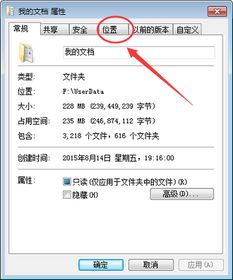 C盘爆满?轻松几步将文件移至D盘解救空间!资讯攻略11-25
C盘爆满?轻松几步将文件移至D盘解救空间!资讯攻略11-25 -
 C盘哪些目录可以安全删除?一键清理指南!资讯攻略11-04
C盘哪些目录可以安全删除?一键清理指南!资讯攻略11-04 -
 轻松学会!如何有效清理C盘空间资讯攻略10-28
轻松学会!如何有效清理C盘空间资讯攻略10-28 -
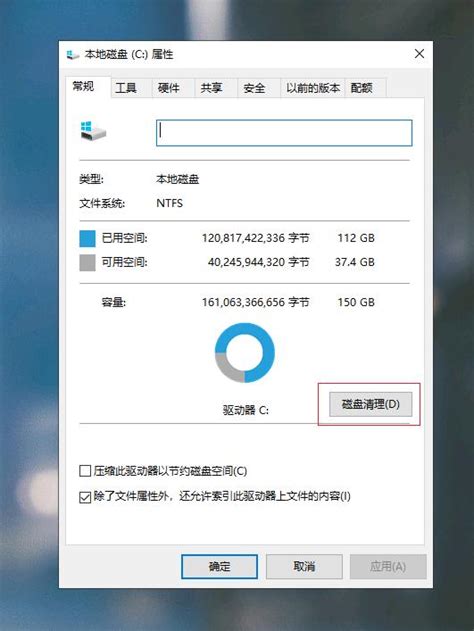 轻松学会!如何有效清理电脑C盘空间资讯攻略12-06
轻松学会!如何有效清理电脑C盘空间资讯攻略12-06 -
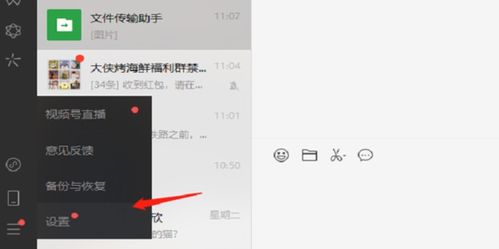 C盘中的微信聊天记录查找指南资讯攻略12-05
C盘中的微信聊天记录查找指南资讯攻略12-05